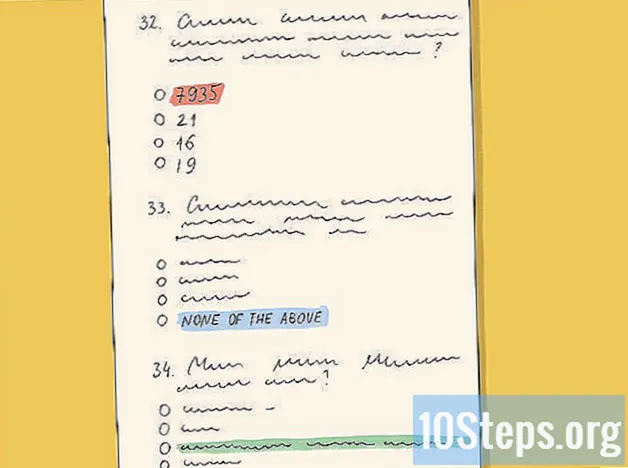Szerző:
Eric Farmer
A Teremtés Dátuma:
4 Március 2021
Frissítés Dátuma:
8 Lehet 2024

Tartalom
Ezzel a cikkel megtudhatja, hogyan hozhat létre újságot a Microsoft Word szolgáltatásainak felhasználásával. Miután eldöntötte a kiadvány alapvető részleteit, csak piszkolja be a számítógépét (Windows vagy Mac esetén).
Lépések
2/2 rész: Az újságtervezésre gondolni
Tanulmányozza néhány különféle újság tervét. Annak megértéséhez, hogy az újság alapvető elemei hogyan egészítik ki egymást, elolvashatja és megtekintheti néhány kiadvány következő részeit:
- hírek - az újság fő része, amelyben a szöveg jó része található.
- Képek - a fotók és a grafika minden újság másik elengedhetetlen része. A képek elkülönítik a szöveg szakaszait, és segítenek a cikkek kontextusba helyezésében.
- Címsorok - a címsor az első dolog, ami megdöbbenti az olvasót, mielőtt eldöntené, hogy elolvassa-e a cikket.

Gondoljon a nyomtató méretére. Hacsak nincs hozzáférése ipari nyomtatóhoz, a dokumentum nem lehet nagyobb, mint egy normál A4-es méretaránya.- Az A4-es méret szinte minden számítógépen szabványos a Microsoft Word alkalmazásban.
Tervezze meg elrendezését, mielőtt elkezdené. Nagyon jó, ha van egy alapvető elrendezési ötlet, mielőtt még megnyitná a Word-et és elkezdene kísérletezni. Vegyen néhány üres lapot, és rajzoljon különböző mintákat.
- Gondoljon az újság különféle oldalaira. Az első nagyon különbözik a belsőtől, ráadásul minden szakasznak megvan a maga stílusa.
- Rajzoljon néhány vonalat, hogy lássa, az oszlopok hogyan befolyásolják az újság folyékonyságát. Ha túl sok oszlop van, akkor a szöveg zsúfoltnak tűnik; ha kevesen vannak, akkor a cikkek nagyobbak lesznek.
- Próbáljon meg szövegrészleteket különböző helyeken elhelyezni ezen a vázlatoldalon. Gondoljon a képekre, és helyezzen valami látványt a cikk fölé vagy alá, amelyre hivatkozik.
- Kísérletezzen különféle címsor-pozíciókkal. Fel kell hívniuk az olvasó figyelmét, de nem lehetnek elég nagyok ahhoz, hogy elvonják a figyelmet.
2. rész 2: Újság készítése

Nyissa meg a Microsoft Word alkalmazást. Kattintson duplán a program ikonjára, amelyet egy fehér "W" képvisel a kék téglalap előtt.
kattints be Üres dokumentum. Az opció egy fehér mezőben található az oldal bal felső sarkában. Ez új dokumentumot nyit meg.
- Ez a lépés nem vonatkozik a Mac rendszerre.

Írja meg az újság címsorát. Írja be a használni kívánt címet vagy címsort.
Indítson új szövegsort. nyomja meg ↵ Enter hogy kihagyjon egy sort.
- Ezzel a lépéssel oszlopokat adhat hozzá a dokumentumhoz a cím felosztása nélkül.
kattints be Oldal elrendezés. A fül a Word tetején található, és számos saját opcióval rendelkezik.
kattints be Oszlopok. Az opció a fül bal sarkában található Oldal elrendezés. Így megnyílik egy legördülő menü.
kattints be További oszlopok .... Az opció a legördülő menü alján található Oszlopok. Így további lehetőségeket tartalmazó ablakot nyit meg.
Válassza ki az oszlopok számát. A szöveget kettőre, háromra, négyre vagy többre bonthatja.
- Az "Oszlopok száma" mezőben lévő számot is módosíthatja annyira, amennyit csak akar.
Kattintson az "Alkalmazás" legördülő menüre. Az opció az ablak bal alsó részén található.
kattints be Innentől kezdve. Az opció a legördülő menüben található. Ezzel a változást a dokumentum oszlopaira alkalmazza, a cím kivételével.
kattints be rendben Így fel fogja osztani a Word dokumentumot a választott oszlopok számára.
Adja hozzá a szöveget a dokumentumhoz. Kezdje egy címmel és nyomja meg a gombot ↵ Enter hogy cikket tudjon írni. Ha végzett, hagyjon ki két sort, és kezdjen el egy másik címet és szöveget.
- Gépelés közben töltse ki a bal és a jobb oldali oszlopot.
Helyezzen be fényképeket a dokumentumba. Kattintson az újság azon pontjára, ahová fényképet szeretne beilleszteni. Ezután kattintson a fülre Helyezze be > Képek; válasszon egy képet, majd kattintson Helyezze be ismét az ablak jobb alsó sarkában.
- A fényképet kicsinyítheti vagy kinagyíthatja. Ehhez kattintson és húzza az egyik sarkot be vagy ki.
- A fotó körüli szöveg rendezéséhez kattintson rá, és lépjen a fülre Formátum és kattintson Négyzet.
Középre helyezze az újság címsorát. Kattintson a fülre honlap, válassza ki a címet, majd kattintson a "Középre" ikonra (amelyet vízszintes vonalak halmaza képvisel). Az eszköztár "Bekezdés" szakaszában található.
Formázza az újságot. Mentése előtt megváltoztathatja a kiadvány bármely részletét. Egyesek azonban fontosabbak, mint mások:
- Szövegméret és betűtípus - jelölje ki az összes módosítani kívánt szöveget, és kattintson az aktuális betűtípus melletti lefelé mutató nyílra (a fül "Betűtípus" részében honlap). Ezután válassza ki az új betűtípust és méretet a mellette lévő legördülő menüből.
- Félkövér betűkkel - válassza ki a módosítani kívánt címeket, majd kattintson a gombra B, a "Forrás" részben, hogy félkövérek legyenek. Kattintson is U vagy én hogy aláhúzva, illetve dőlt betűvel tegye őket.
Mentsd el a haladást. nyomja meg Ctrl+s (Windows rendszeren) vagy ⌘ Parancs+s (Mac-en) az újság mentése; majd válassza ki a fájl helyét, írja be a címet és kattintson Menteni. Kész! Az újság elkészült.
Tippek
- Használjon jogi forrásokat az újsághoz, mint pl Régi angol szöveg. Annak érdekében, hogy a Word kiadványa professzionálisabb legyen, keressen népszerű betűtípusokat a bevált publikációkban. Több webhely is megjelenítheti ezeket a lehetőségeket.
Figyelmeztetések
- Ha nem választja Fekete és fehér az újság nyomtatásakor a nyomtatás drága lehet.